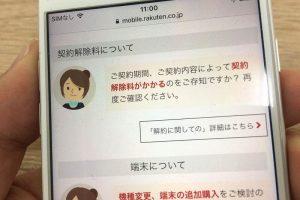UQモバイルでは、おサイフケータイ機能が搭載されたスマホをセット購入することができます。
またUQモバイルで販売されていない端末でも、おサイフケータイに対応していれば利用できます。

今回は、UQモバイルでおサイフケータイを使える端末の情報や注意点、そして引き継ぎ設定についてまとめます。
この記事の見出し(ジャンプできます)
UQモバイルのおサイフケータイ対応端末を紹介!
まずはUQモバイルで2017年8月現在販売されている中から、おサイフケータイに対応している端末を紹介します。
全部で5機種がおサイフケータイに対応していますが、そのうちの2つは型落ち品となっています。
AQUOS L2、AQUOS L

(出典:UQモバイル)
シャープ製のAndroidスマートフォンであるAQUOS L2とAQUOS Lは、おサイフケータイに対応しています。モバイルSuicaや楽天Edyなどの電子マネーを利用可能です。
AQUOS L2とLの主な違いはカラーとOSです。
最新のL2はAndroid 7.0搭載でラベンダー、ホワイト、ブラックの3種類
型落ちのLはAndroid 6.0搭載でブルー、ホワイト、ピンクの3種類
綺麗に画面を表示しつつ省電力な「IGZO液晶」の搭載も特徴で、さらに防水対応も魅力ですね。
DIGNO V、DIGNO W

(出典:UQモバイル)
京セラのDIGNO V、DIGNO Wもおサイフケータイに対応しています。モバイルSuicaや楽天Edyなどを利用できますよ。
DIGNO VはAndroid 7.1搭載で高音質な通話ができるスマートソニックレシーバーに対応しています。DIGNO WはAndroid 7.0搭載で、ワンセグにも対応しているのが特徴です。
arrows M03

arrows M03は富士通製のSIMフリースマートフォンで、おサイフケータイと防水、ワンセグに対応しています。
モバイルSuicaやiD、楽天Edyなどの電子マネーを活用できるので、便利に使えますね。
ただしUQモバイル以外では、既に後継機のarrows M04が販売中です。そのため最新端末が欲しい人は、arrows M03よりもAQUOS L2やDIGNO Vなどを購入するのがおすすめです。
UQモバイルで販売されていない端末も、おサイフケータイに対応していれば利用可能
UQモバイルで販売されていない、例えばauなどのキャリアで購入したスマホでも、端末そのものにおサイフケータイ機能があるのであれば、UQモバイルでもそのままおサイフ機能は使えます。
またUQモバイルへの乗り換えの際に機種変更をせず、電話番号もそのままであれば、とくに新しく設定などを行う必要もありません。
UQモバイルのスマホでおサイフケータイを使う際の注意点

続いて、UQモバイルでおサイフケータイ対応のスマホを使う際の注意点を解説します。
UQモバイルで販売されている機種だけでなく、他社で購入したおサイフケータイ対応スマホも含めて注意点を解説していくので、参考にしてみてくださいね。
おサイフケータイに非対応の端末も多いので、購入前にチェックする
まずUQモバイルで端末をセット購入する場合の注意点です。
UQモバイルで販売されているスマートフォンの中には、おサイフケータイ非対応の機種もたくさんあります。
先ほど紹介した以外のUQモバイル販売スマートフォンでは、基本的におサイフケータイは使えません。
購入前に、自分が買う予定のスマホの名前で検索して、おサイフケータイに対応しているかどうかしっかりチェックするようにしましょう。
必ずしもすべての電子マネーなどが使えるとは限らない
UQモバイルでセット購入する端末もauなどで購入した端末も、必ずしも現在日本で展開されている全ての電子マネーに対応しているわけではありません。
まず以下の2つはUQモバイルで使えない電子マネーです。
・auかんたん決済
・iD(ドコモの電子マネーです)
以下が機能上UQモバイルのおサイフケータイで利用可能な電子マネーになります。
・楽天Edy
・WAON
・nanaco
・モバイルSuica
・QUICPay
・モバイルスターバックスカード
ここに掲載されている「UQモバイルのおサイフケータイで使用可能な電子マネー」であっても、端末によっては対応していないものもあります。
買ってみたら目当ての電子マネー・おサイフ対応の会員証などが使えなかった、ということもあり得るので注意しましょう。
気になる場合は事前に、UQモバイルで使う予定の端末における電子マネーなどの対応状況を調べておくのがおすすめです。
データの引き継ぎを行わなければ、今までのデータは使えない

今までキャリア等で購入した端末においておサイフケータイを使っていた場合、データの引き継ぎを行わなければ今までのデータをそのまま使うことはできません。
また引き継ぎ前に機種変更前の端末を初期化すると、データの移行ができない可能性があります。
とくに電子マネーの残高が残っている場合などは、忘れずにデータの引き継ぎ設定を行うようにしましょう。
今まで使っていたスマホからUQモバイルのスマホにおサイフケータイを引き継ぐ方法
ここからはUQモバイルで新しい端末をセット購入した場合に、おサイフケータイのデータを引き継ぐ方法を紹介します。
モバイルSuica、iD、楽天Edy、waon、nanacoの引き継ぎ方法をそれぞれ解説するので、参考にしてみてくださいね。
なお一度に全てのおサイフケータイサービスの機種変更手続きをすることはできません。全て個別に行う必要があるので、注意しましょう。
モバイルSuicaを引き継ぐ方法
モバイルSuicaのデータの引き継ぎを行う場合は、まず現在モバイルSuicaを使っている端末でアプリから「会員メニュー」を選択しましょう。
続いて「携帯電話の機種変更」を選び、「機種変更をする」を押せば引き継ぎの手続きが行われます。
手続きが終わったら、新しい端末での手続きです。
モバイルSuicaのアプリをインストールしたら、「ログインへ」あるいは「再発行・機種変更の方はこちら」を選択し、今まで使っていたIDとパスワードでログインしましょう。
そして「初期設定する」「実行する」と進めていけば、データが引き継がれます。
iDを引き継ぐ方法
続いて、docomo端末などで主に使える後払い式の電子マネーサービス「iD」の引き継ぎ方法を紹介します。
まず現在iDを使っている端末で、iDのアプリを開きましょう。続いて「機種変更」を選択し、引き継ぎ用のパスワードを設定します。
手続きが終わると「アクセスコード」が発行されるので、続いてこれから使う端末にiDのアプリをインストール後、アクセスコードとパスワードを入力すればデータが引き継がれます。
楽天Edyを引き継ぐ方法
楽天Edyはまず今まで使っていた端末において、「楽天Edyオンライン」から「Edyの移動」を選択、移動方向と金額を入力してパスワードを入力します。
続いて機種変更後の端末で、「楽天Edyオンライン」から「Edyの移動」を選択し、移動方向と金額を入力し、パスワードも入力しましょう。これで移動は完了です。
モバイルwaonの機種変更方法
イオンやミニストップなどで利用できるwaonの機種変更では、まず現在利用中の端末において「お客さまメニュー」の「機種変更手続き」を行ってパスワードを入手しましょう。
続いて機種変更後の端末にwaonのアプリをインストール後「機種変更反映」を選択し、パスワードを入力すればデータが引き継がれます。
nanacoの機種変更方法
最後に、nanacoの機種変更方法を解説します。
nanacoのアプリを機種変更前の端末から開き、メニュー右下の「機種変更」をタップします。
表示された引き継ぎ番号をメモして、機種変更後の端末のnanacoアプリから「機種変更手続き」を選択、先ほどの引き継ぎ番号を入力すれば、データが移行されます。
まとめ
今回は、UQモバイルでおサイフケータイを使える端末のラインナップ紹介や注意点、そしておサイフケータイ各アプリのデータ引き継ぎ方法を解説しました。
UQモバイルに乗り換えてからも、おサイフケータイは基本的に今まで通りに使えます。
ただし機種変更前の端末でもおサイフケータイを使っていた場合は、データを移行しなければ全て設定し直しとなります。忘れずに、引き継ぎの手続きを行いましょう。